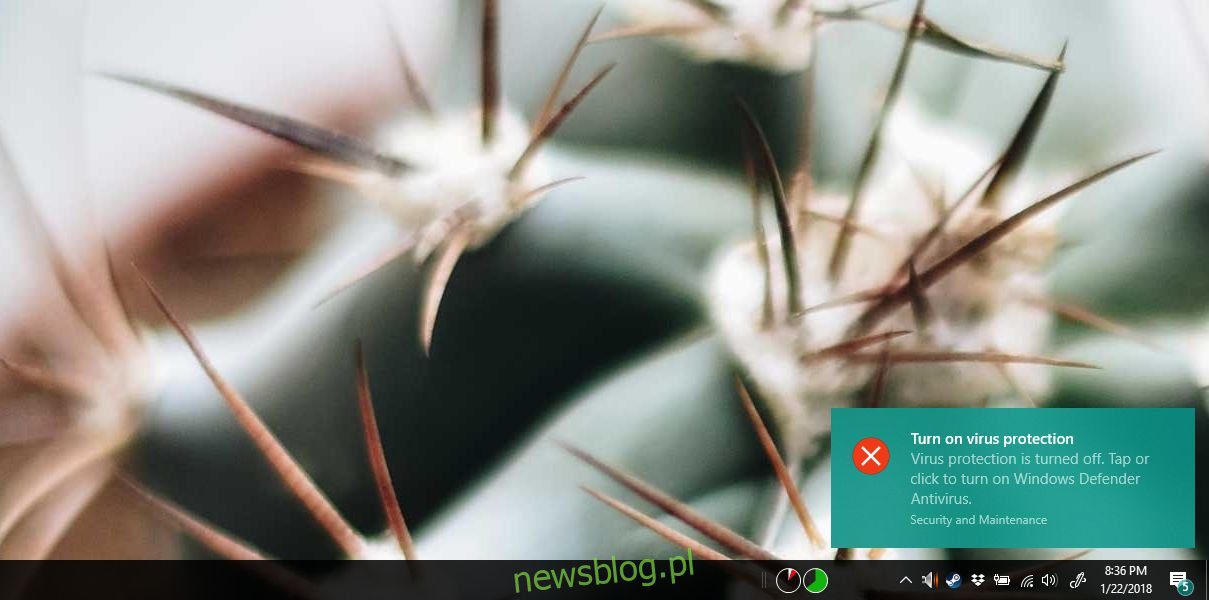
Hệ thống Windows đi kèm với một chương trình chống vi-rút tích hợp có tên Windows Hậu vệ. Nó luôn bật và nếu bạn tắt nó, hệ thống Windows sẽ khiến bạn phải bật lại. Trong trường hợp không có ứng dụng chống vi-rút thay thế, chúng tôi đồng ý rằng bạn không nên tắt chương trình Windows Hậu vệ. Đôi khi nó có thể gây ra sự cố hoặc làm bạn chậm lại, nhưng tốt hơn hết là máy tính bị nhiễm virus. Chương trình Windows Bộ bảo vệ thường hoạt động mà không gặp bất kỳ sự cố nào, nhưng đôi khi nó có thể ngăn bạn tải xuống một số tệp nhất định hoặc khởi động hoặc cài đặt một số ứng dụng nhất định. Trong trường hợp này, bạn có thể tắt tạm thời chương trình Windows Hậu vệ. Nếu bạn thường xuyên phải tắt chương trình Windows Defender để chạy một chương trình cụ thể, sẽ dễ dàng hơn nếu bạn có một công tắc đơn giản để chuyển chế độ bảo vệ thời gian thực của chương trình Windows Hậu vệ.
Một lời cảnh báo
Chúng tôi không khuyên bạn nên tắt chương trình Windows Hậu vệ mỗi khi nó có nghĩa là một cái gì đó. Bạn nên tắt nó và chỉ cho phép tải xuống hoặc chạy một tệp trên hệ thống của mình nếu bạn chắc chắn rằng nó an toàn. Tắt chương trình Windows Defender không phải là giải pháp để cài đặt các ứng dụng nguy hiểm tiềm tàng trên hệ thống của bạn. Nó yêu cầu một hệ thống bị nhiễm.
Tập lệnh PowerShell
Thủ thuật chuyển đổi là một tập lệnh PowerShell nhỏ đơn giản. Chạy nó một lần và nó sẽ vô hiệu hóa chương trình Windows Defender, khởi chạy lần thứ hai và kích hoạt lại chương trình Windows Hậu vệ. Bạn sẽ cần chạy tập lệnh với quyền quản trị viên vì người dùng bình thường không thể tắt chương trình Windows Hậu vệ.
Mở Notepad và dán đoạn sau vào đó. Lưu nó với phần mở rộng PS1.
$preferences = Get-MpPreference Set-MpPreference -DisableRealtimeMonitoring (!$preferences.DisableRealtimeMonitoring)
Bạn có thể mở PowerShell với đặc quyền của quản trị viên, trỏ tới tập lệnh này và chạy tập lệnh đó. Tất nhiên, bạn sẽ muốn thực hiện việc này theo cách dễ dàng hơn, đặc biệt là khi bạn không thể tự động chạy tập lệnh PowerShell. Bạn có thể tạo lối tắt trên màn hình để chạy tập lệnh, nhưng bạn sẽ cần chạy lối tắt đó với đặc quyền của quản trị viên.
Nhấp chuột phải vào một vùng trống trên màn hình nền và chọn Phím tắt. Dán văn bản bên dưới vào trường “Duyệt”, nhưng thay thế “Đường dẫn đến tập lệnh” bằng đường dẫn thực đến tập lệnh bạn đã tạo.
%SystemRoot%system32WindowsPowerShellv1.0powershell.exe -ExecutionPolicy Bypass -File "Path to script"
Sau khi tạo lối tắt, nhấp chuột phải vào lối tắt đó và chọn “Chạy với tư cách Quản trị viên”. Sau khi chạy tập lệnh và tắt chương trình Windows Defender sẽ hiển thị cửa sổ bật lên cho biết nó đã bị vô hiệu hóa.
Nó sẽ không tự động kích hoạt lại nên chúng tôi sẽ nhắc lại; không chạy máy tính của bạn mà không có chương trình chống vi-rút. Khi ứng dụng được yêu cầu đã chạy xong, hãy chạy lại tập lệnh này và dịch vụ Windows Bộ bảo vệ sẽ được kích hoạt.
Giải pháp này đến từ Superuser yuji.
